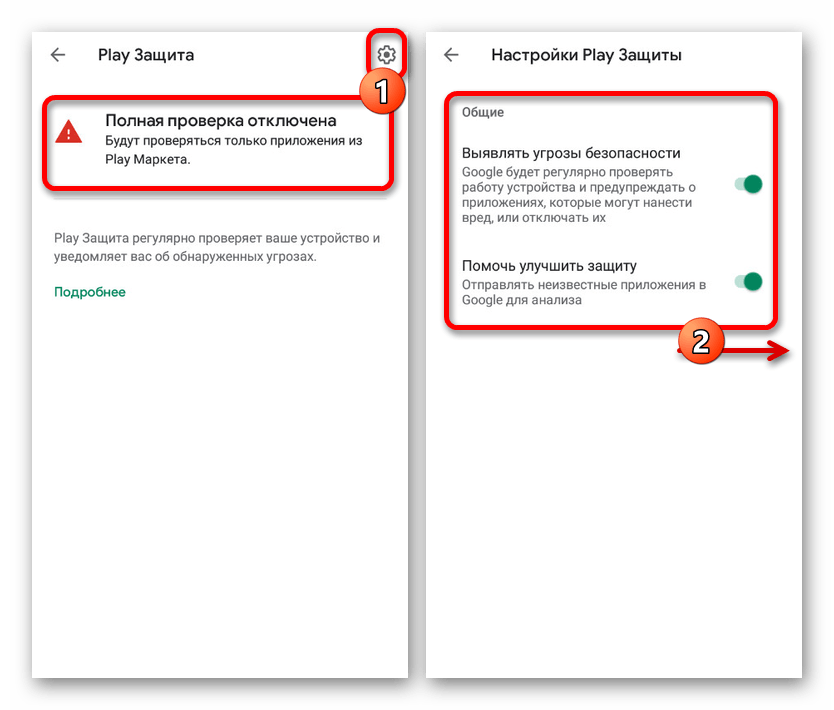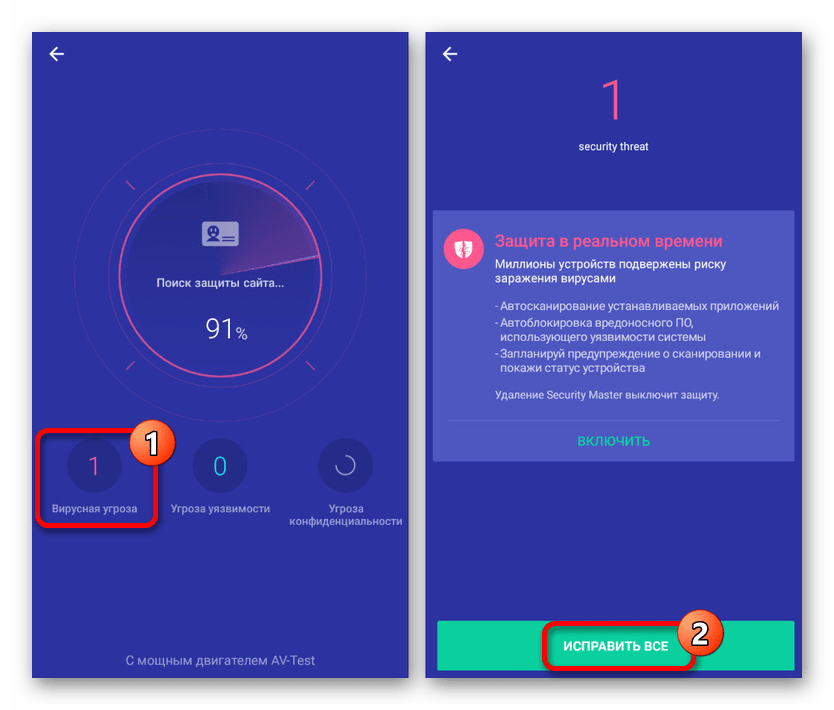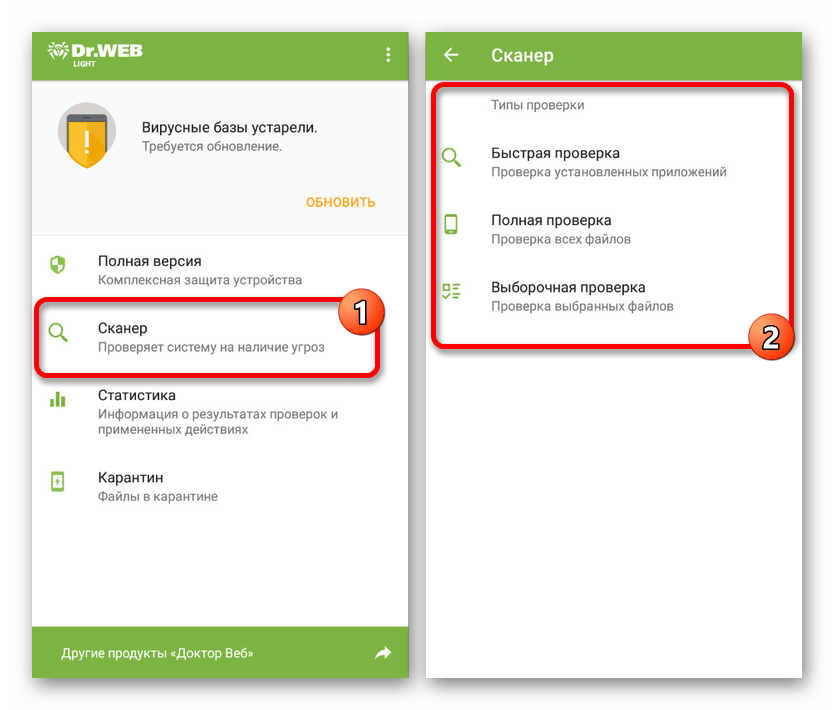Бесплатные онлайн-антивирусы для проверки файлов на телефоне и компьютере
Если вы замучились устанавливать и удалять антивирусы, скачивать антивирусные базы и активировать ключи, обратитесь к онлайн-антивирусам. Проверка файлов на вирусы без установки — вполне достойная альтернатива традиционным сканерам.
Мы выбрали полдесятка надежных, бесплатных и эффективных антивирусных сканеров, которые работают онлайн — то есть через браузер. Таким образом вы можете узнать, есть ли вирус на телефоне, без скачивания сторонних программ.
Какой же из веб-сервисов выбрать для одноразовой проверки? Подойдет ли онлайн-антивирус для Андроид? Обо всем этом читайте в нашем обзоре.
Список онлайн-антивирусов:
- ESET Online Scanner — антивирус без установки
- Онлайн-сканер Доктор Веб
- Онлайн-проверка на вирусы с помощью VirusTotal
- Kaspersky Online Scanner — антивирус онлайн
- Одноразовый антивирус VirSCAN
- AVC UnDroid — online проверка apk-файлов
ESET Online Scanner — файловая проверка на вирусы в онлайн-режиме
Сервис для антивирусной проверки от ESET- это комплексный и эффективный антивирус. Он работает из браузера, сканируя файлы и не требуя инсталляции на компьютер.
Как проверить файл на вирусы в ESET Online, видеоинструкция:
В отличие от настольной версии ESET Nod, данный веб-антивирус бесплатен для использования. Не думайте, что требовать от веб-приложения полноценного сканера нет смысла. По заявлениям создателей, онлайн-антивирус успешно справляется с троянами, новейшими вирусами, червями, фишинг-угрозами.
Пользователь может выбрать файлы на диске компьютера для сканирования, указать области памяти и т.п. Причем для запуска онлайн-проверки вам не нужно обладать правами администратора.
По окончанию поиска ESET Online Scanner предлагает удалить найденные вирусы или поместить зараженные файлы в карантин.
В общем, чистка от вирусов с помощью веб антивируса ESET Online Scanner имеет смысл во многих случаях. В частности, если вы хотите просканировать чужой компьютер, проверить флешку на вредоносные файлы онлайн, а прав (или желания) на установку приложений у вас нет.
Перейти на сайт ESET Online Scanner
Мощный онлайн-сканер Доктор Веб
Доктор Веб Онлайн сканирует файлы на веб-сайтахКак видно, сервис весьма минималистичен, в наличии только веб-оболочка антивируса, что не очень-то удобно. Хорошо, если бы сервис Доктор Веб обзавелся, скажем, андроид-приложением для онлайн-проверки или, в идеале, браузерной надстройкой. На данный момент мы бы не порекомендовали онлайн-версию антивируса для использования на телефоне.
Совет дня. Кстати, если вам нужен хороший бесплатный антивирус для проверки компьютера (или карты памяти/флешки) на вирусы, без скачивания дополнительных приложений, советуем скачать лечащую утилиту Доктор Веб. Она использует актуальные базы настольной версии Доктора Веба, при том что функциональная часть сведена до минимума.
Перейти на сайт Доктор Веб Онлайн
VirusTotal — тотальная online проверка файлов на вирусы
Онлайн-сканер VirusTotalVirusTotal — еще один бесплатный сервис, который проверяет на вирусы онлайн. Он сканирует содержимое файлов и код сайтов в Интернете. Любой подозрительный контент VirusTotal сканирует на черви, малвари, трояны и другие виды вредителей и вирусной угрозы, поможет проверить Андроид на вирусы.
Видео, как пользоваться сервисом:
Сервис VirusTotal также позволяет искать угрозы в комментариях, которые пользователи размещают на файлах и URL-адресах, проверять пассивные DNS-данные и извлекать сведения об угрозах, касающиеся доменов и IP-адресов.
VirusTotal хранит в своей базе все анализы. Это дает возможность пользователям искать отчеты с данными MD5, SHA1, SHA256. Поисковая выдача возвращает последнее сканирование, выполненное на интересующем вас ресурсе.
Проверить на вирусы через VirusTotal
Kaspersky Online Scanner (VirusDesk)
Веб-сканер KasperskyОнлайн-сервис от создателей Антивируса Касперского для Андроид. Проверяет файлы и ссылки в Интернете и не требует установки дополнительных модулей. При загрузке файла Kaspersky сканирует его по своим базам на имеющиеся угрозы и выдает результат. При этом сверяется md5, SHA1 и SHA256 хэши. Все базы регулярно обновляются, о чем говорит соответствующая надпись выше поля для загрузки файлов.
Результат проверки может быть и негативным, в таком случае VirusDesk выдает статус: файл заражен или подозрителен.
Важно! В отличие от обычных антивирусов, вы можете только проверить файл на вирусы, а поместить в карантин или автоматически удалить его не получится — сделать это можно только вручную.
Этот онлайновый антивирус подойдет и для проверки телефона на вирусы. Загружать можно файлы до 50 Мб, пакетный режим не поддерживается. Удаление вирусов сканер не производит — это действие пользователь должен выполнить самостоятельно. В то же время, для выполнения единичного сканирования Kaspersky VirusDesk может стать таким вот одноразовым антивирусом, что тоже неплохо.
Перейти на сайт онлайн-антивируса
Видеоинструкция:
VirSCAN — онлайн-антивирус для Андроид
Онлайн-антивирус VirSCAN.orgПосредством сервиса VirSCAN.org возможны проверка Андроида на вирусы в онлайн-режиме, а также онлайн сканирование файлов на вредоносный код.
К примеру, вы можете отправить для проверки apk-приложения или другие файлы (размер не должен превышать 20 Мб). Это могут быть zip и rar архивы или с парольной защитой (установить можно только пароли ‘infected’ и ‘virus’).
Главная и самая весомая фишка онлайн-антивируса VirSCAN — огромная база регулярно обновляемых сканеров, включая kaspersky, avg, drweb, symantec и другие. Помимо прочего, VirSCAN сверяет MD5- и SHA1- хэши по своим базам.
Как предупреждают авторы этого веб-антивируса, иногда может срабатывать ложная тревога, что не удивительно при таком внушительном списке антивирусного ПО. Но, как говорится, лучше перебдить чем недобдить!
Минус данного механизма онлайн-чекинга — медленная скорость работы, отсутствие каких-либо настроек (ускоривших бы процесс) и отсутствие опций сканирования: допустима только загрузка единичных файлов для проверки на вирусы.
Перейти на сайт VirSCAN.org
AVC UnDroid – сервис для проверки apk-файлов
Бесплатный онлайн-сервис AVC UnDroid предназначен для поиска вирусов в содержимом apk-файлов. Он задействует при сканировании такие движки, как Buster Sandbox Analyzer, ssdeep и APKTool.
Для того, чтобы проверить apk на вирусы, нажмите кнопку Select APK… и загрузите файл установщика для проверки на телефоне. AVC UnDroid поддерживает данные размером до 7 Мб, чего вполне достаточно для большинства задач.
Загруженные файлы анализируются внутри AVC UnDroid, после чего пользователь получает детальный отчет о сканировании – файловые хэши, оценку безопасности и дополнительную информацию.
Другие типы данных не поддерживаются, загружать можно только по одному файлу за раз.
Для удобства, можно пройти регистрацию. Это открывает доступ к статистике и комментариям, увеличивается лимит на загружаемые файлы и повышает приоритет.
Как указано в правилах пользования, этот сервис для онлайн-проверки – экспериментальный. Загруженные apk-файлы, их содержимое могут использоваться сервисом, и в этом ничего страшного нет.
Перейти на сайт AVC UnDroid
| Доктор Веб Онлайн |
|
| ESET Online Scanner |
|
| VirusTotal |
|
| Kaspersky Online Scanner |
|
| VirSCAN |
|
Заключение. В этой статье перечислена малая часть онлайн-сервисов для проверки файлов через Интернет. Если этого мало, советуем изучить наше руководство, как проверить телефон на вирусы. Знаете другие способы и сервисы, которые помогут обнаружить зараженный код в онлайн-режиме? Делитесь через форму обратной связи, будем благодарны!
Как проверить Андроид на вирусы онлайн бесплатно
Рынок мобильных телефонов на сегодняшний день делится на 2 основные категории: смартфоны на базе iOS и Android. Да, у второй группы есть свои отдельные ответвления в виде модифицированных операционных систем, например, Xiaomi, MIUI и другие, но в целом они строятся на базе Linux, поэтому алгоритмы вирусов примерно одинаковы. И так как аудитория пользователей этой ОС действительно огромная, тысячи различных групп по всему миру разрабатывают и распространяют различные модификации вредоносного ПО, чтобы заработать на этом как можно больше денег.
И если владельцы устройств с iOS вообще далеки от этой проблемы, то пользователям с андроидами приходится самостоятельно продумывать всевозможные обходы этой проблемы. Кому-то достаточно просто не использовать root-права, другие же устанавливают лицензионные антивирусы, а третьи попросту имеют опыт работы с подобными системами и уже по поведению своего девайса могут определить, подхватили ли они «заразу» или нет. Чтобы избавить вас от подобных проблем, в рамках этого материала мы рассмотрели все способы проверки смартфона с андроидом на наличие вирусов при помощи разных сервисов и приложений.
Как вирусы попадают на смартфон с Android
Даже если вы будете знать, каким образом устранить вирусы со своего девайса, необходимо понимать, откуда они берутся и как попадают в систему, чтобы в дальнейшем избежать такой ситуации. Можно выделить несколько факторов, влияющих на повышение угрозы вашего устройства, причем все они зависят напрямую от действий владельца:
- Рекламные баннеры. При посещении различных сайтов может показываться реклама, как стандартная, например, от Яндекса или Google, так и вредоносная, распространяемая сторонними сервисами. Обычно в таких баннерах пользователя призывают установить дополнительное ПО, аргументируя это тем, что его система заражена или же просят обновить систему, потому что у него установлена старая версия. И как только пользователь кликает по баннеру, происходит установка дополнительного приложения и на телефон попадает вирус;
- Программы и игры. Это своего рода ловля «на лоха». Здесь акцент на «жадных» пользователей, которые не хотят платить за оригинальные версии игр или приложений. Им предлагают скачать взломанные версии, в которых уже все активировано и настроено. Как только пользователь загружает и устанавливает на свой телефон такое ПО, вирус мгновенно попадает в оболочку и уже там продолжает скачивать дополнительные вредоносные модули;
- Отдельные файлы. Это могут быть как картинки, так и музыка, и прочие типы файлов. При загрузке фактически качается не то, что вам нужно, а файл с вшитым вирусом. Как только он попадает на устройство, то активизируется и получает полные root-права для дальнейших действий.

Примерно тоже самое будет со смартфоном, если просто разрешить установку приложений из непроверенных источников и скачать файл формата apk, пусть и с другого телефона, а потом перекинуть себе. Как только вы его установите, есть вероятность, что ваш девайс в скором времени будет заражен. Такие файлы рекомендуется устанавливать только с проверенных форумов и обязательно проверять на наличие вирусов.
Способы проверки андроида на вирусы
Проверять ваш Android на наличие вредоносного ПО можно как при помощи встроенных средств Google, так и отдельными программами, сервисами, при подключении к компьютеру. В целом вариантов довольно-таки много, и вы уже сами выбираете, каким действовать. Но если ситуация критичная, рекомендуем проверять всеми, следуя от одного пункта к другому.
Мобильные антивирусы на смартфоне
По умолчанию в смартфонах на базе Android нет антивирусов и необходимо их загружать в Google Play. В основном это продукты крупных компаний, занимающихся разработкой подобных программ для настольных компьютеров. Из наиболее эффективных продуктов для работы со смартфонами можно выделить такие антивирусы, как:
- Avast;
- Kaspersky Antivirus;
- Web;
- AVG Антивирус и другие.
Любое из этих приложений вы можете скачать через Google Play или на официальном сайте разработчика (вас все равно переадресует в сервис). Устанавливаете любой антивирус, активируете пробный период, если не хотите приобретать лицензию, обновляете базы данных до актуальных и проверяете устройство на наличие вредоносного ПО. Время проверки напрямую зависит от количества файлов, которые хранятся на вашем смартфоне, а также от количества установленных приложений.
Также рекомендуем вам использовать только один антивирус на смартфоне, иначе они могут конфликтовать друг с другом. Если решили поменять защитное ПО, то перед инсталляцией удалите старое, а только потом устанавливайте другое. Система будет автоматически проверять все устанавливаемые программы и файлы, а также запретит доступ к нежелательным сайтам при наличии Firewall и прочих сетевых сканеров. Но для этих опций, как правило, требуется покупка лицензии. Если вам действительно важна вся информация на смартфоне, лучше оплатить продукт один раз в год и получить максимальный уровень защиты.
Компьютерные антивирусы
В этом случае проверка осуществляется не через антивирус смартфона, а отдельную программу на компьютере. В целом процесс поиска будет не сильно отличаться от мобильного варианта, но некоторые угрозы все же может упустить, например, поведение определенных служб в Android, так как поиск осуществляется лишь по маске файлов.
- Перед подключением устройства зайдите в пункт «Настройки» в своем мобильном, найдите вкладку «Для разработчиков» и в настройках подключения укажите тип MTP. Это необходимо для того, чтобы система определила ваш смартфон как мультимедиа;

- Подключите телефон к компьютеру при помощи USB-кабеля, после чего дождитесь, пока необходимые драйвера не будут установлены автоматически;

- Далее система определит два типа памяти: внутреннюю телефона и внешнюю, если установлена SD-карта;
- Запустите антивирус на своем компьютере. Например, в нашем случае это Касперский. Выберите тип проверки (в нашем случае это «Проверка внешних устройств», указав конкретный локальный диск, и запустите процесс;
- Как только диск будет проверен, повторите процедуру с SD-картой. Если вирусы будут найдены, то антивирус автоматически поместит их в карантин и удалит с вашего устройства.

Проверка смартфона через компьютерные антивирусы не дает 100% гарантии результата, но является отличным дополнительным средством защиты, особенно если ранее вы уже проверяли свой смартфон через мобильный антивирус. Не пренебрегайте этим методом и обязательно сохраняйте логи отчетов, если будут найдены конкретные угрозы, чтобы потом проверить повторно и сравнить результаты.
Онлайн сервисы для проверки
Сразу стоит отметить, что подобные сервисы предназначены для проверки конкретных файлов. То есть, вы не сможете провести полное сканирование своего смартфона ввиду несовместимости двух платформ. Здесь можно указать путь к любому файлу на вашем телефоне, будь то картинка, музыка, приложение.
Вирустотал
Данный сервис позволяет проверять не только файлы, но и ссылки на различные сайты, ссылки на конкретные файлы в сети. Проверка осуществляется практически по всем антивирусам, которые только существуют на данный момент. А это более 100 различных продуктов от мировых компаний.
- Со своего мобильного телефона заходите на сайт https://www.virustotal.com/gui/home/upload и во вкладке File выбираете файл со своего смартфона;
- Подтверждаете выбор и ожидаете, пока процесс проверки не будет завершен. Если хоть одним антивирусом будут найдены вредоносные элементы, в соответствующем окошке об этом будет информация. Проверка осуществляется в порядке очереди, причем вы будете видеть, что именно нашел какой антивирус.

Kaspersky VirusDesk
Даже если у вас нет активированных лицензий Касперского, вы можете воспользоваться бесплатным сервисом для проверки ссылок и файлов. Все данные проверяются по той же технологии, что и основные продукты компании, поэтому можете быть уверены в надежности данного сервиса.
- Перейдите по ссылке https://virusdesk.kaspersky.ru со своего смартфона на Android и укажите путь к файлу;
- Нажмите кнопку «Проверить» и подождите, пока система не проведет полный анализ файла. Время во многом зависит от вложенности данных и объема, но в целом занимает не более двух минут;
- Как только проверка будет завершена, на экране своего смартфона вы увидите отчет, в котором будет представлена подробная информация.

Внимание! Учтите, что в этом сервисе есть ограничение по объему файла. Максимальный объем не должен превышать 50 Мб.
AVC UnDroid
Основное отличие сервиса AVC UnDroid в том, что он ориентирован конкретно на проверку приложений (формат файлов .apk), поэтому вы сможете проверять любые загруженные со сторонних сайтов программы и игры. Единственный минус в том, что на данный момент действует ограничение в 7 Мб, но вы его можете расширить, если зарегистрируетесь на сайте.
- Для проверки конкретного .apk приложения перейдите на сайт сервиса по ссылке https://undroid.av-comparatives.org и нажмите вкладку Select APK;
- Чуть ниже вы можете указать сайт, с которого вы скачали этот файл. В основном там зарубежные порталы, и если в списке есть нужный, то обязательно выберите его;
- Далее нажмите вкладку Start Scan и дождитесь окончания процедуры. По времени это занимает несколько минут. По окончанию вы получите подробный отсчет.

Вариантов проверок файлов и ссылок много, но практически все сервисы похожи между собой. Они при помощи специальных виртуальных машин запускают сотни сканирований одного и того же файла, получают отчеты со всех антивирусов и формируют вам подробную детализацию с найденными угрозами. Самый проверенный сервис – это, конечно же, вирустотал. Он существует уже более 10 лет и за этот срок расширил свои возможности по сравнению с конкурентами.
Google Play Protect
В сервисе Google Play есть свой отдельный инструмент для анализа загружаемых приложений. По умолчанию они проверяются еще на стадии первой публикации разработчиками, и только после этого попадают в открытый доступ сервиса, но многие из них, как ни странно, распространяются с вирусами. Чаще всего это происходит после небольших обновлений, специально выпускаемых разработчиками.
Но помимо стандартной защиты есть еще компонент Google Play Protect. Основная его задача – проверка приложения на стадии загрузки. Если в нем окажутся какие-либо угрозы, то проверка прекратится. Вы, когда загружаете игры или программы в Google Play, видели оповещения о том, что угрозы не найдены? Вот это и есть пример работы данного компонента. Все установленные приложения автоматически проверяются через сервера Google раз в сутки, а также при инсталляции.
Найти данный компонент вы можете в приложении Google Play. Нужно лишь кликнуть по иконке меню и выбрать пункт «Play Защита». Чтобы он был вам доступен, обязательно нужно быть авторизованным под своей учетной записью в Google.
Как уберечь смартфон от заражения вирусами?
Если вы столкнулись с такой плачевной ситуацией, когда ваш телефон оказался заражен вирусами, но вам в итоге удалось их удалить с помощью наших рекомендаций или специализированных сервисов, можно все же подумать наперед и предпринять ряд мер, чтобы ситуация не повторилась. Пунктов будет несколько:
- Обязательно установите себе антивирус на смартфон. Так как рынок устройств на базе Android действительно огромный, вирусная активность здесь будет расти с каждым днем, и собственными силами трудно будет обеспечить защиту. Можно использовать бесплатные версии, но лучше один раз приобрести лицензию на год;
- При просмотре почты не переходите по ссылкам, которые отправлены от неизвестных пользователей. Не скачивайте файлы из вложений и не открывайте картинки, если не уверены в надежности отправителя;
- При серфинге в интернете не кликайте по сомнительным баннерам. Помните, что в браузере вас никогда не будут оповещать о обновлении системы, снижении защиты антивируса. Это все уловки мошенников, рассчитанные на наивных пользователей;
- Если не уверены, то не включайте root-права на своем смартфоне, иначе это может пагубно сказаться на всей операционной системе при неправильной эксплуатации;
- Загружайте приложения из сервисов Google и даже в этом случае обязательно читайте отзывы пользователей. Если в программе были обнаружены ранее вредоносные оболочки, об этом обязательно будут отзывы других владельцев.
Вариантов защиты от вирусов на андроиде довольно много, но в конце хотелось бы затронуть еще категорию людей, покупающих китайские подделки смартфонов или неизвестных фирм. Часть продукции такого качества поставляется уже с зараженной прошивкой, в которой есть свои стандартные приложения с уязвимостями. Благодаря им при подключении к интернету загружаются еще вирусы, и в итоге у пользователя даже новый смартфон со временем превращается в «ящик Пандоры», который творит все, что хочет.
Приобретайте смартфоны известных компаний в официальных магазинах, а уж если решили воспользоваться китайскими сервисами, то для России и СНГ в Aliexpress лучше воспользоваться Tmall – официальный представитель в нашей стране от данного сайта.
Как Проверить Телефон На Вирусы Онлайн Бесплатно 5 Сервисов
Добрый день, друзья. Как проверить телефон на вирусы онлайн? Многие пользователи устали от постоянной установки и удалении антивирусов, скачиваний их баз и активации ключей. Но, не все знают, что можно проверять свои гаджеты без установки приложения.


Я провёл анализ 5 отличных, бесплатных, производительных сервисов, функционирующих online (имеется в виду, что проверка проходит прямо в браузере). Поэтому, у человека есть возможность убедиться, присутствует ли вредоносное ПО на определённом файле смартфона, не применяя при этом какого-либо приложения.
Давайте же разберём, какому сервису стоит доверить свой гаджет, чтобы он смог его проверить на наличие вредителей. Подходит ли этот online-ресурс для системы Android? Итак, давайте разбирать сервисы для проверки смартфонов на наличие вирусов.
ESET Online Scanner
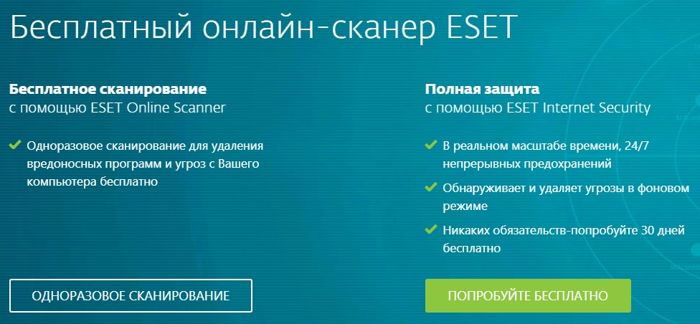
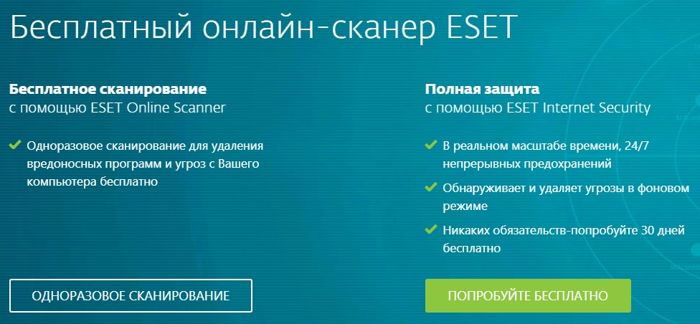
Это ресурс создан, как онлайн антивирус от компании ESET. Создатели рекомендуют его использовать для комплексного и эффективного сканирования. Функционирует он прямо из обозревателя, анализируя элементы без всякой установки на телефон или ПК.
Видео работа ESET online
Отличается сервис он программы ESET тем, что на ресурсе вы сможете бесплатно проверить свой гаджет на наличие вирусов (по крайней мере его часть). Разумеется, и сканировать данный сервис будет не так подробно, как это делает программа антивирус. Как говорят создатели, online-антивирус отлично ищет трояны, новые вирусы, черви и фишинги.
Человек имеет право выбирать элементы на ЖД под сканирование. Что интересно, для подобного сканирование вам не нужны какие-нибудь права, вроде прав админа. Окончив поиск, ESET предложит вам деинсталлировать вредителей, которые он нашёл или расположить их в карантине.
Другими словами, очистка от вредоносных ПО с использованием данного online антивируса полезна в разных ситуациях. Например, когда вы желаете произвести сканирование не вашего ПК (а чужого), проанализировать флешь карту на предмет вирусов. Но, права админа у вас отсутствуют или вы не желаете устанавливать ещё один антивирус (что разумно).
ESET online Scanner
Kaspersky Online Scanner
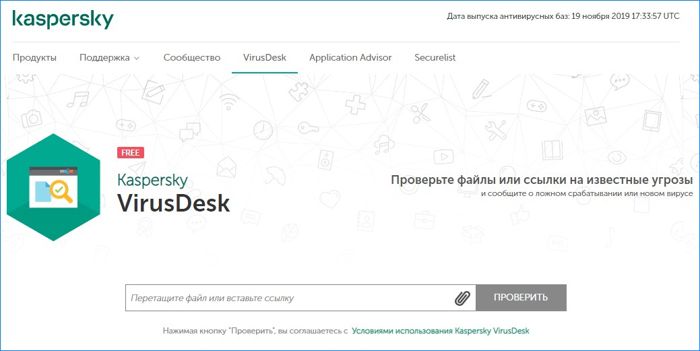
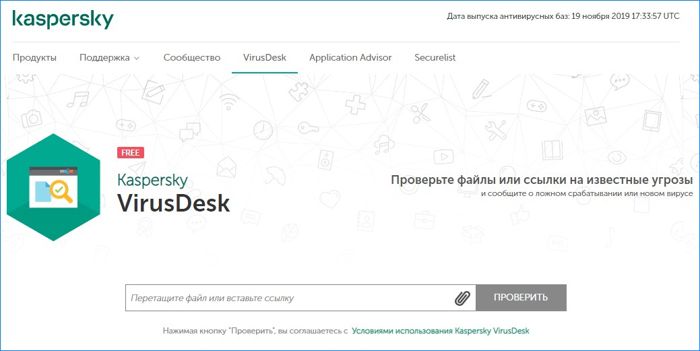
Данный online ресурс от самого антивируса Касперского под Android. Сканирует файлы и ссылочки в сети. При этом, для него не нужно дополнительно устанавливать на смартфон различные приложения.
Когда вы загружаете файл, онлайн Касперский начинает его сканировать, сопоставляя со своими обширными базами по существующим угрозам, затем человек получает результат. В это время сервис проверяет md5, SHA1 и SHA256 хэши. Каждая его база довольно часто обновляется, об этом вы можете узнать по надписи, находящейся выше строки, в которую происходит загрузка файлов. Например, я пишу эту статью 19.11.2019, и проверенная база отмечена этим же числом.
Если анализ данного сканирования отрицательный, в этот момент Касперский выдаёт вердикт: данный файл имеет заражение или он подозрительный (возможно, заражен).
Запомните: отличием сервиса от элементарного антивируса является то, что вам даётся возможность произвести проверку файлов на вредителей. Но, внедрить зараженный элемент в карантинную зону или сразу вредителя деинсталлировать нельзя. Вы можете это выполнить только ручным способом.
Вы можете загрузить элементы со смартфона до ёмкостью 50 Мб. При этом, нельзя произвести пакетную обработку. Сервис вирусы не удаляет, их удалить может только сам пользователь.
Видео про проверку Касперским онлайн
Зайти на online ресурс Kaspersky
VirusTotal поиск вредителей
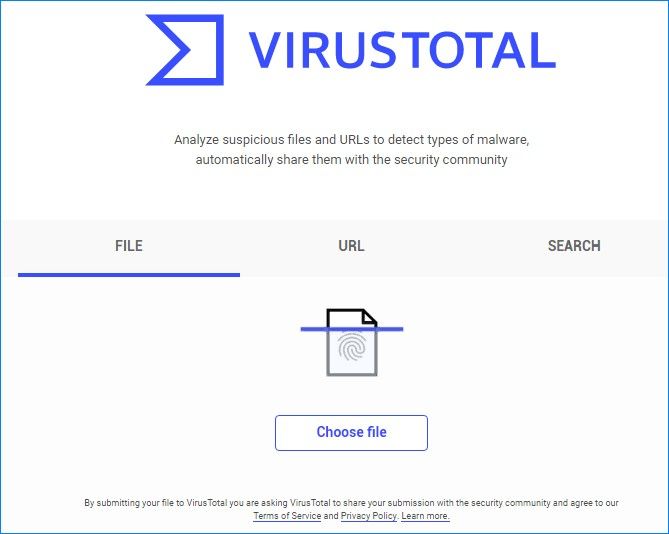
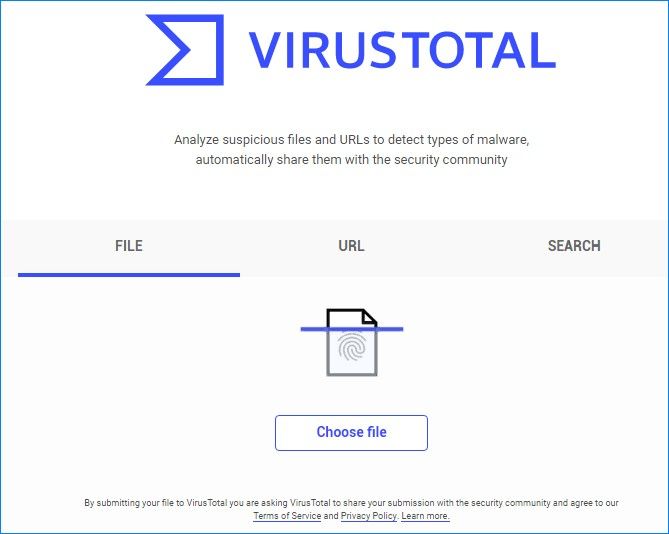
ВирусТотал представляет собой отличный и бесплатный ресурс, на котором можно проверить наличие вредоносных программ online. Данный ресурс анализирует файлы или коды сервисов интернета. Каждый ресурс, который находится под подозрением, ВирусТотал анализирует на наличие червей, троянов, малвари и прочих вредоносных вирусных угроз. Также, самое главное, этот ресурс может проверить Android, есть ли в нём вредители.
Видео про пользование этим ресурсом
Ресурс ВирусТотал кроме прочего, может найти вредителя в комментариях, размещёнными людьми на файлах и URL адресе. Можно проверить пассивную DNS информацию и получить данные, которые касаются определённого домена или IP адреса.
ВирусТотал сохраняет у себя на базе всю информацию. Что позволяет людям просматривать отчет с информацией MD5, SHA1, SHA256. С помощью поисковой выдачи вы можете получить подробную информацию про анализ, который был проведён с заинтересовавшем вас ресурсом.
Сканирование на VirusTotal
Онлайн сервис VirSCAN


VirSCAN.org является бесплатным online ресурсом, чтобы анализировать подозрительные элементы с использованием сразу нескольких технологий в одно время. После проверки Ресурс даст вам файл с данными по их безопасности.
Этот сервис может провести анализ файла, размер которого не более 20 Мб. Что интересно, как сами заявляют создатели данного сервиса, если он не обнаружит вредителя на вашем гаджете, а он присутствует, данный ресурс ответственность не несёт. Его создатели не гарантируют, что элементы, которые проверил антивирус, на самом деле не несут опасности. 20 Мб, это очень мало. Но, если вам нужно проверить не весь гаджет, а его определённый файл, этот сервис подойдёт отлично.
Также, данный сервис не помешает, если вы проверили весь смартфон на предмет вирусов, и не нашли их. Но, у вас остались подозрения, что они находятся на определённом файле. Вы присылаете данный файл и узнаёте, опасный он, или нет. Сервис может найти вирус там, где не смог найти его домашний антивирус.
На данном ресурсе обширная антивирусная база. Причём, эта база собирается с разных антивирусных баз, вроде Касперского, Доктора Веба, AVG и прочих. Создатели предупреждают, что онлайн-антивирус может дать ложную тревогу. Но, лучше лишний раз перепроверить, чем проверить гаджет не полностью. Кроме этого, недостатком сервиса является медлительность. Это также связано с обширной базой от многих антивирусов.
Зайти на сервис VirSCAN
AVC UnDroid – ресурс проверок apk-элементов
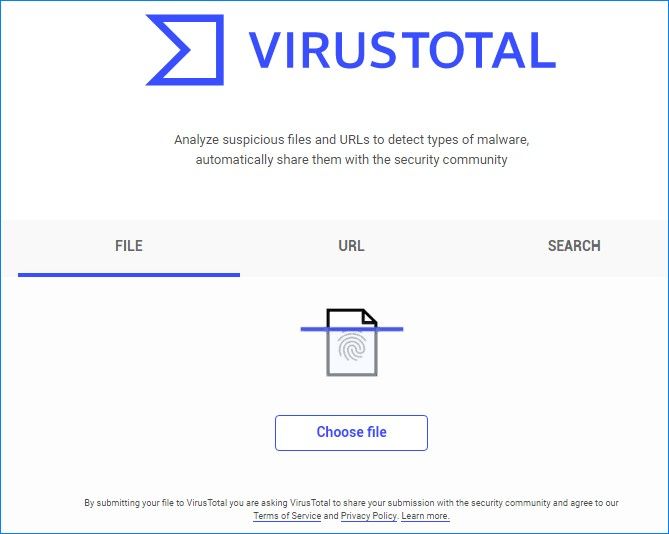
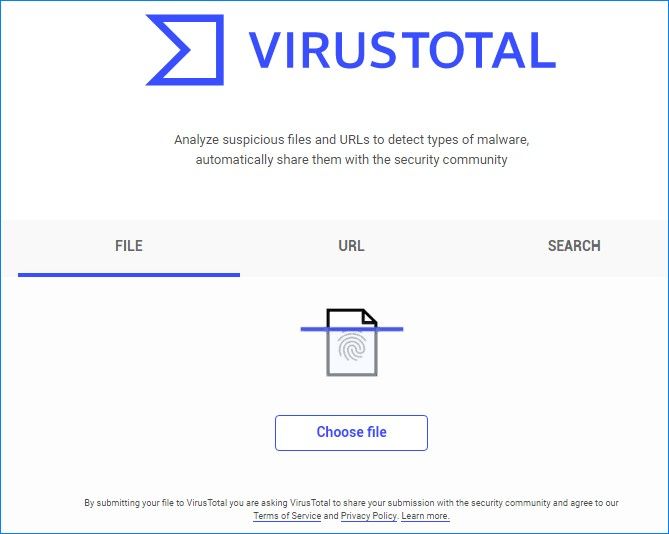
Данный ресурс бесплатен и создан для того, чтобы проверять вредителей в ark файле. Применяет сервис во время сканирования двигателями, такими как ssdeep и APKTool.
Для проверки элемента на предмет ark вируса, нужно кликнуть по кнопке Select APK и предоставить элемент ark, чтобы его анализировать. AVC UnDroid может провести анализ только элемента, объём которого не больше 7 Мб. Этого по большей части хватает для проверок ark элементов.
Элементы, которые вы загрузили, изучаются данным сервисом. Затем, человек забирает информацию о проведённом сканировании – хэши файлов, уровень угрозы и прочие данные.
Недостаток сервиса в том, что кроме ark элементов, прочие файлы сервис не сканирует. Загрузка происходит по одному элементу за одно сканирование. Если вы желаете получить более обширную информацию, вам нужна регистрация. Она откроет путь к статистике с комментариями и повысит объём на файл загрузки (то есть, можно будет сканировать файлы объёмом более 7 Мб).
Не забывайте, что написано на самой странице. Данный сервис «Beta». Другими словами, он пока остаётся экспериментальным.
Войти на AVC UnDroid
Вывод: — Я дал 5 сервисов, как проверить телефон на вирусы онлайн. Хотя, на самом деле подобных ресурсов на много больше. Все данные сервисы не являются полноценными антивирусами. Они скорее всего что-то вроде дополнительной помощи, во время поиска вредителей. Поэтому, для полного сканирования, лучше установить антивирус непосредственно на смартфон. Успехов!
С уважением, Андрей Зимин 19.11.2019
Понравилась статья? Поделитесь с друзьями!
Как проверить телефон с Андроид на вирусы
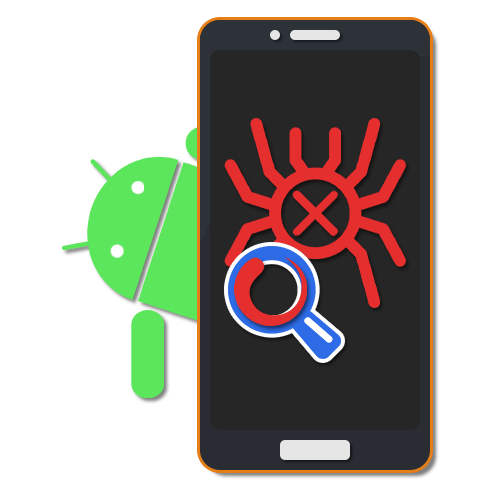
При работе устройств практически на любой платформе, включая Android, одной из главных проблем и причин существенного снижения производительности выступают вирусы и прочее вредоносное ПО. Избавиться от подобного можно с помощью множества специальных приложений, однако стандартных средств для этого смартфоны и планшеты не предоставляют. В ходе нашей сегодняшней статьи мы расскажем о нескольких актуальных вариантах поиска вирусов с возможностью последующего удаления на Андроид.
Поиск вирусов на Android-устройстве
Несмотря на высокую популярность платформы Android, под нее существует не так много вирусов, как постоянно выпускается под компьютеры с Windows. Чаще всего заражение происходит по вине владельца, случайно или намеренно загрузившего файлы из интернета, игнорируя уведомления защиты браузера и аккаунта Google. Поэтому, если у вас отсутствует антивирус, постарайтесь заранее определить и отбросить прочие причины неисправностей смартфона, так как выбор ПО и проверка могут занять продолжительное время.
Подробнее: Нужен ли антивирус для телефона на Android
Способ 1: Проверка через компьютер
Максимально простой и, что более важно, надежный метод заключается в использовании антивирусного ПО на компьютере. Для этих целей придется подключить Android-устройстве к ПК посредством USB-кабеля и по возможности предоставить РУТ-права. Обо всем, что может быть важно в процессе проверки, мы рассказали в следующей инструкции.
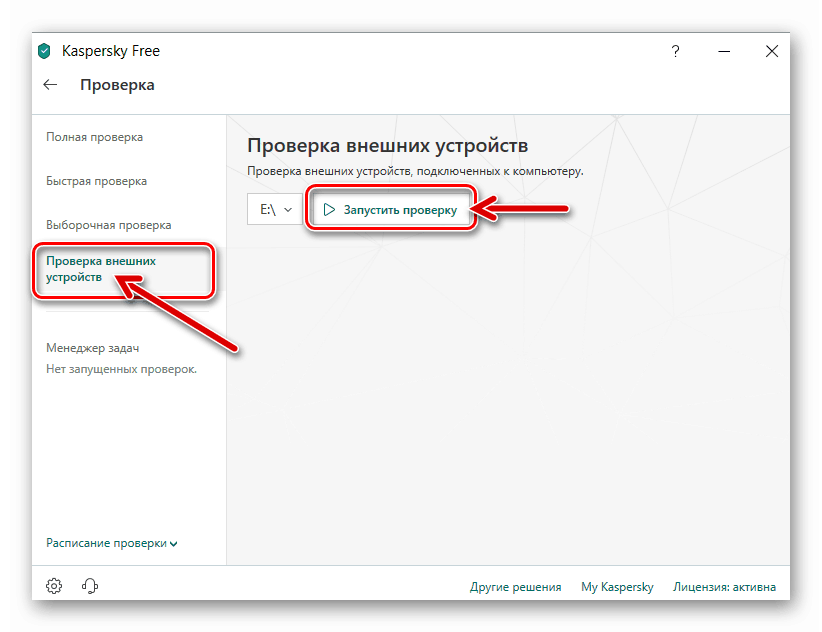
Подробнее:
Как проверить телефон на вирусы через компьютер
Способы проверки системы на вирусы без антивируса
Способ 2: Онлайн-сервисы для проверки на вирусы
В интернете присутствует множество специальных онлайн-сервисов, предоставляющих средства для проверки операционной системы и просто файлов перед загрузкой в память смартфона. Как и в случае с предыдущим методом, данный способ является универсальным решением, одинаков эффективным для компьютера и Android-устройства. Более того, по необходимости оба решения можно комбинировать между собой для большей надежности.

Подробнее: Способы онлайн-проверки системы на вирусы
Способ 3: Play Защита
Одним из немногих стандартных вариантов стоит отметить Play Защиту, по умолчанию интегрированная в приложение Google Play Маркет. За счет использования подобного ПО устройство и уставленные приложения будут постоянно проверяться на наличие угроз и блокироваться в случае обнаружения подозрительной активности. Чтобы воспользоваться данным средством, достаточно произвести авторизацию через Google-аккаунт и обновить Плей Маркет до последней актуальной версии.
Подробнее:
Авторизация в Google на Android-устройствах
Способы обновления Google Play Маркета
- Убедиться в правильной работе автоматической проверки можно, открыв приложение Google Play Маркет. Здесь нужно развернуть меню и переключиться на страницу «Play Защита».
- Если по каким-то причинам защита отключена, тапните по значку с шестеренкой в правом верхнем углу экрана и воспользуйтесь ползунком «Выявлять угрозы безопасности».

В результате система защиты будет работать так, как и положено, анализируя память телефона и в случае необходимости уведомляя о вредоносном ПО.
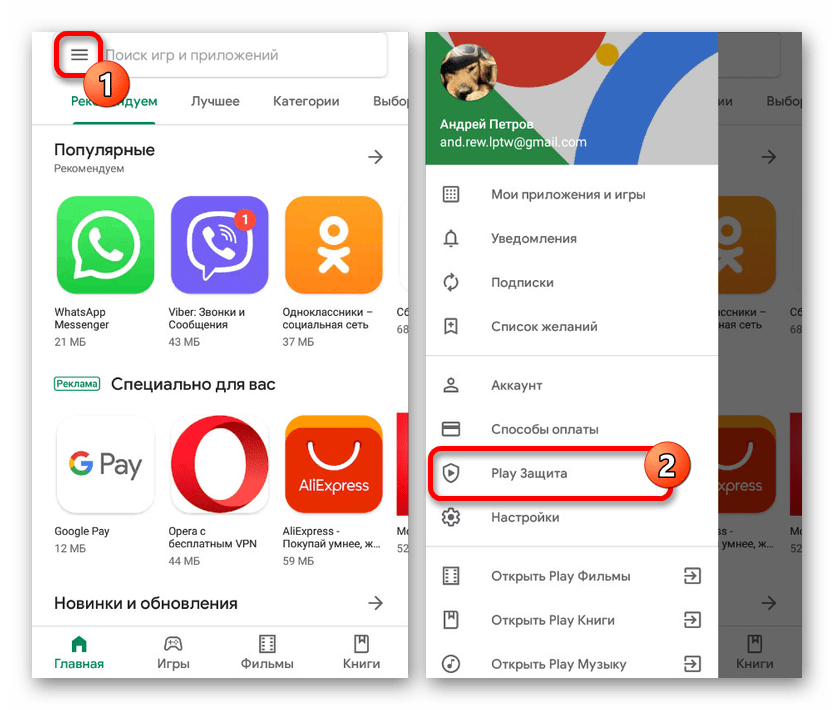
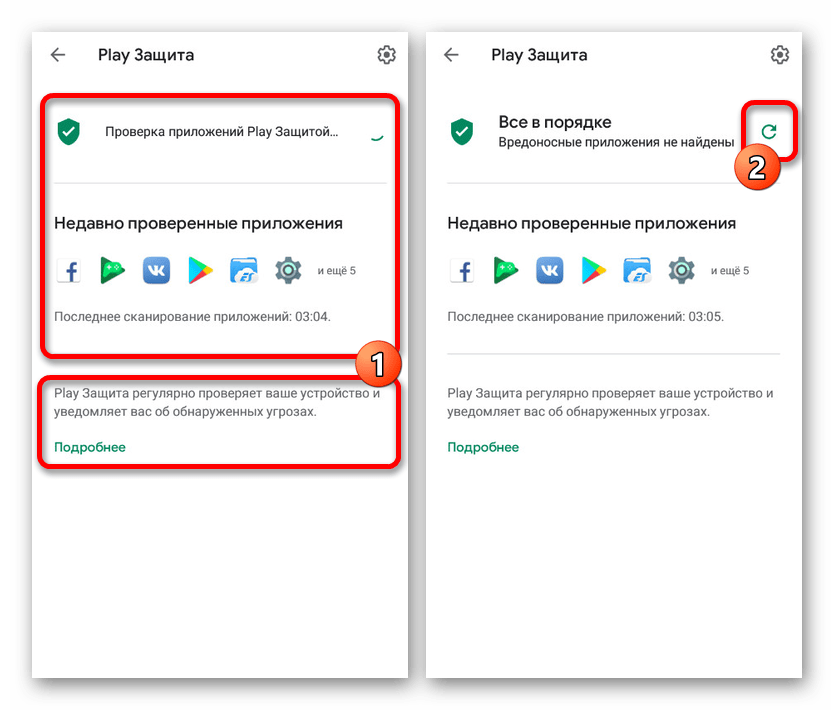
На странице Play Защиты всегда можно вручную запустить проверку приложений и системы, нажав по значку обновления. Процедура занимает разное количество времени в зависимости от устройства, размера приложений и многих других критериев, но гарантирует высокую надежность.
Способ 4: Security Master
В Плей Маркете среди прочих приложений присутствует множество крупных антивирусных программ и более мелких утилит, предназначенных для проверки Android-устройства на вирусы. Одним из подобного ПО является Security Master, занимающий минимум места в памяти, не нагружающий систему, но позволяющий произвести достаточно эффективное сканирование.
Скачать Security Master из Google Play Маркета
- После установки и запуска приложения на главной странице будут представлены основные опции. В центре экрана нажмите кнопку «Сканировать», чтобы начать автоматическую проверку устройства.
- В процессе сканирования можно наблюдать количество обнаруженных угроз и уязвимостей. По завершении нажмите кнопку «Исправить все», чтобы удалить нежелательные объекты.

Теперь на главной странице появится «зеленый» статус, подтверждающий отсутствие вирусов. Для повторного анализа в будущем используйте кнопку «Проверить».

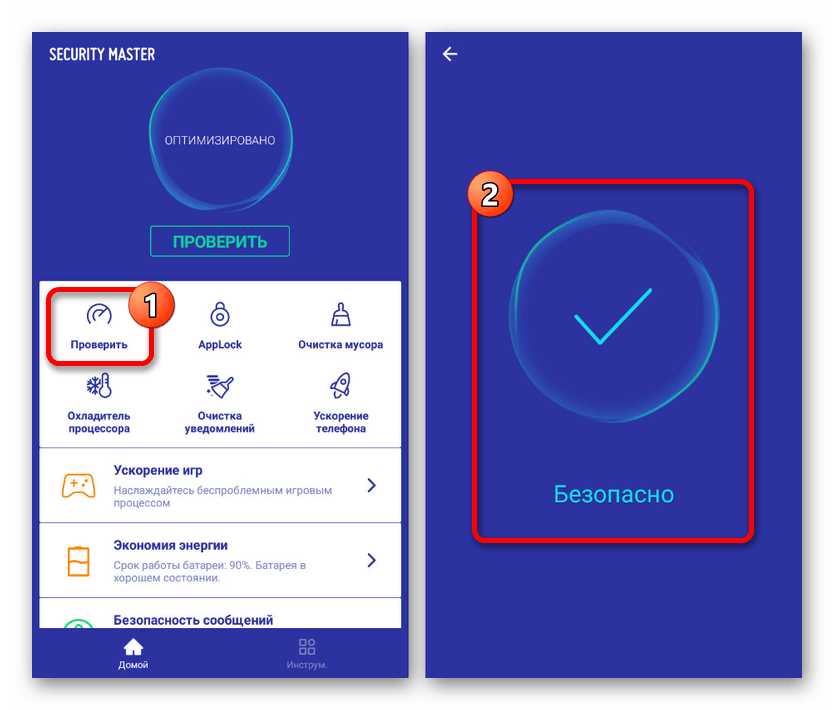
Преимуществом приложения становится отсутствие требований к приобретению лицензии, из-за чего использовать все функции ПО можно бесплатно. В совокупности с эффективностью это делает Security Master одним из лучших вариантов.
Способ 5: Dr.Web Light
Средства защиты от вирусов Dr.Web в настоящее время являются, наверное, самым известным вариантом, так как позволяют выполнить проверку не только офлайн, но и онлайн. В случае с Android-устройствами для этих целей существует отдельное приложение в двух вариациях: платной и бесплатной. Для сканирования телефона на заражение достаточно ограничиться лайт-версией.
Скачать Dr.Web Light из Google Play Маркета
- Загрузите приложение со станицы в магазине и на главном экране нажмите по строке «Сканер». На следующем этапе необходимо выбрать «Тип проверки», из которых наиболее актуальной для первого раза выступает «Полная проверка».

Дальше начнется сканирование устройства в соответствии с выбранным типом. Полный вариант занимает самую большую продолжительность времени, так как проверяет не только внутреннюю и внешнюю память, но и данные, недоступные для просмотра.
- Если вам необходимо просканировать только конкретный файл, папку или приложение, следует использовать «Выборочный» вариант. Здесь потребуется отметить нужные директории и нажать кнопку «Проверить».

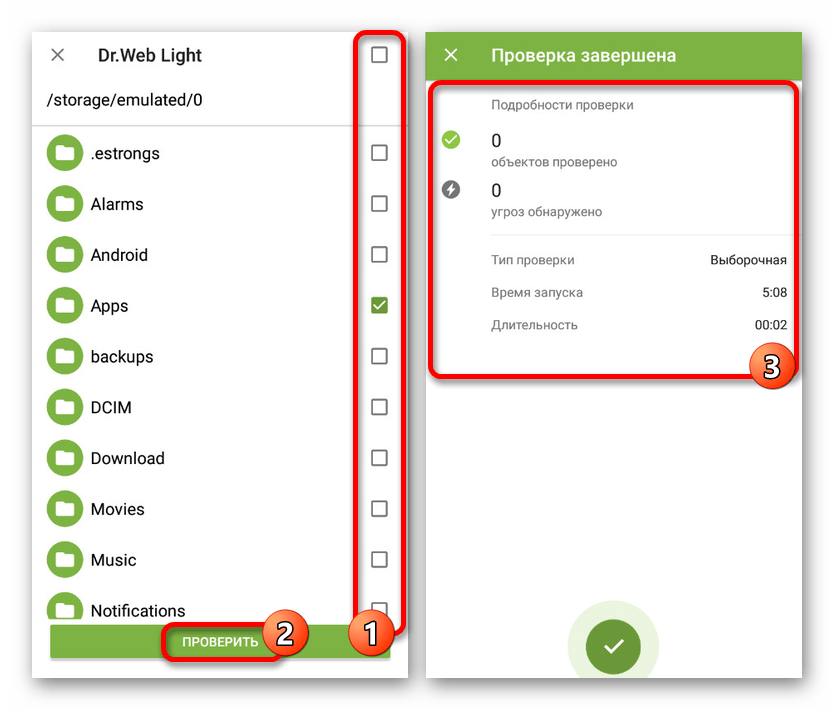
В точности следуя рекомендациям, вы без проблем найдете вирусы, если они есть, и сможете произвести удаление нежелательных файлов. При этом дополнительно можете также уделить внимание антивирусам, гарантирующим защиту от вредоносного ПО на постоянной основе.
Подробнее: Лучшие антивирусы для Android
Устранение проблем
Нередко проверка телефона на вирусы может оказаться безрезультатной, так как вредоносное ПО маскируется под безобидные процессы, на самом деле замедляя устройство. Если смартфон стал работать медленно, ознакомьтесь с рекомендациями на такой случай.

Подробнее: Что делать, если тормозит телефон или планшет на Android
Еще одним, но менее очевидным вариантом являются вирусы, занимающиеся сбором информации, при этом почти не нагружающие операционную систему. Особенно ярким примером выступает SMS-вирус, поиск и удаление которого были описаны в следующей инструкции.
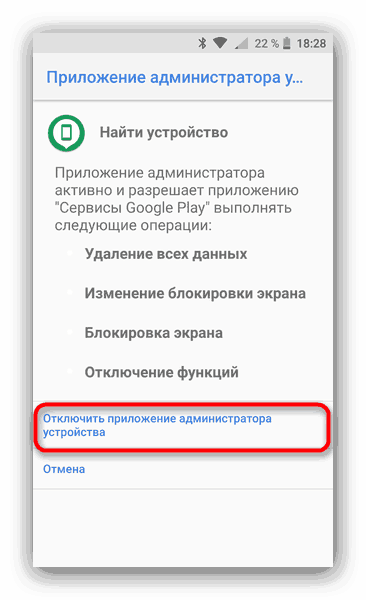
Подробнее: Удаление SMS-вируса на Android
Один из самых радикальных способов, позволяющих свести на нет воздействие большинства вирусов, сводится к очистке внутренней памяти. Подобный подход отлично подойдет в тех случаях, когда вирусы были найдены, но уже успели повредить системные файлы, вызывая критические ошибки в работе смартфона. Подробно тема восстановления настроек была описана отдельно, однако перед выполнением рекомендаций обязательно учитывайте последствия.
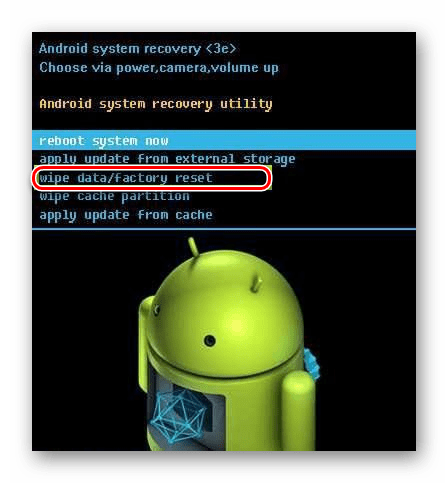
Подробнее: Как сбросить телефон на Android к заводскому состоянию
Главной гарантией отсутствия вирусов на телефоне так или иначе является загрузка файлов из доверенных источников. Предпринятых же действий будет более чем достаточно для проверки и устранения всех возможных уязвимостей, и потому мы завершаем настоящую статью.
 Мы рады, что смогли помочь Вам в решении проблемы.
Мы рады, что смогли помочь Вам в решении проблемы. Опишите, что у вас не получилось.
Наши специалисты постараются ответить максимально быстро.
Опишите, что у вас не получилось.
Наши специалисты постараются ответить максимально быстро.Помогла ли вам эта статья?
ДА НЕТКак проверить андроид на вирусы: онлайн бесплатно
Количество мобильных устройств на базе Андроид постоянно увеличивается, вместе с тем возрастает число вредоносных программ, появляются вирусы. Кроме того, при помощи подобного ПО, мошенники могут похищать личные данные, средств с мобильного устройства. В результате этого рекомендуется устанавливать защиту, а также понимать, как проверить Андроид на вирусы онлайн бесплатно.
Потребность в антивирусе для Андроид
Все вирусные программы делятся на 4 категории исходя из их основной задачи:
- Для опустошения счета мобильного устройства.
- Для похищения доступа к картам банка и электронным кошелькам.
- Для использования персональной информации.
- Программы, которые полностью блокируют смартфон Андроид.
Каждый год антивирусные программы обновляются, их состав меняется, добавляются новые сервисы для блокировки. Кроме того, некоторые производители ПО делают уникальные средства для защиты смартфонов от вредоносных программ. Невзирая на это атака все равно проводится, поскольку много пользователей просто игнорируют всплывающие меню, которые предупреждают о возможной опасности. В некоторых случаях тяга к установке приложения или игры сильнее, чем защита смартфона, баланса и личных данных.

При помощи антивируса пользователи мобильными устройствами на основе Андроид могут защищать любую информации, при условии своевременного реагирования на все предупреждения.
Попадание вирусов в систему Андроид
Основная причина, по которой вирусный контент начинает попадать в устройство Андроид – неопытность человека. Среди основных путей проникновения можно выделить:
- Рекламу – она проникает после открывания браузера. Зачастую это случается, когда баннер рекомендует обновить уже имеющиеся приложения или программы. Чтобы исключить загрузку вредоносного ПО, потребуется просто закрыть страницу и не обращать на нее внимания. Однако такие сообщения могут говорить о том, что при бездействии будут серьезные последствия, поэтому пользователи пугаются и нажимают на соответствующую кнопку, тем самым записывая вирусы.

- Приложения – многие мошенники играют на желании пользователей установить игру или утилиту бесплатно, поэтому в сети можно найти аналоги платного софта из Плей Маркета, но в структуру дописывается вредоносный код. В результате этого рекомендуется делать установку программ и игр на Андроид только из официальных источников или Плей Маркета.
Чтобы определить наличие вредоносного ПО и активности вирусов, следует понимать основные их признаки:
- Быстро снижается заряд аккумулятора.
- Повышенные затраты на услуги мобильной связи, что можно заметить по постоянному снятию средств со счета.
- Появление сторонних файлов и программ.
- Медленная работа смартфона.
- Снижение производительности.
- Постоянное появление рекламы и сторонних окон.
Многие виды вирусных программ не проявляют себя длительное время, поэтому пользователь пользователи могут не знать о его наличии до того момента, пока с баланса или карт не будут списываться средства.
Основные методы проверки Андроид на вирусы
На данный момент можно выделить 4 главные варианта проверки, полной диагностики системы Андроид на предмет вирусного контента. Для этого используются:
- Версии мобильных антивирусов.
- ПК.
- Проверка онлайн.
- Google Play Protect.
Версии мобильных антивирусов
Использование подобных программ – самый популярный вариант, который доступен любому пользователю смартфонами Андроид. В таком случае не нужно использовать компьютер, потребуется просто установить приложение. Работа аналогична настольным версиям. Мобильные варианты дают возможность определить и удалить программы с вредоносными кодами, а также уведомляется пользователя об уязвимых местах, а также файлах.
Для проверки можно использовать следующее руководство:
- Установить любой антивирус из представленного ниже перечня.

- Запустить приложение и начать сканирование системы, для этого рекомендуется сделать обновление базы данных.

- Если потребуется можно сделать настройку для глубокой диагностики, чтобы повысить шансы выявления угроз, однако время проверки будет увеличено.
- После окончания будут предложены варианты, среди которых удаление вирусной программы, лечение или размещение в карантин.
Чтобы повысить степень надежности можно установить несколько приложений для проверки системы разными программами. Перед началом записи новой программы, потребуется удалить старую, чтобы исключить возможный конфликт.
Многие антивирусы предоставляются на платной основе, но разработчики дают возможность тестирования программы до 1 месяца. Однако не нужно недооценивать пробную версию, поскольку это дает возможность оценить все достоинства антивируса.
Через компьютер
Данный способ сильно напоминает работу с мобильными антивирусами. Однако для проверки Андроид на вирусы необходимо использовать версии для ПК. Анализ подобного метода дает возможность определить скрытые угрозы, которые не может диагностировать мобильная утилита.
Чтобы выполнить проверку через ПК, потребуется:
- Подключить Андроид смартфон к ПК с антивирусной программой. Если ее нет, тогда установить антивирус на официальных сайтах.

- Перейти в настройки мобильного устройства и выбрать МТР, чтобы отображалась память устройства в виде съемного накопителя. Нередко система Андроид дает возможность самостоятельно подобрать вид подключения во время сопряжения с ПК. Если всплывающее окно не появляется, действия выполняются вручную.
- После показа памяти потребуется изначально сразу отсканировать систему. Навести на диск, вызвать контекстное меню и нажать на кнопку сканирования.
- Подождать окончания операции, после чего удалить вирусы или вредоносное ПО.
Онлайн проверка
Много людей скачивают программы не из официальных сайтов, а сторонних ресурсов. В таком случае можно сразу «подхватить» вирус в виде нормальной программы. В таком случае лучше использовать онлайн программы для сканирования системы. Это поможет проверить даже установочные файлы.
Такие ресурсы будут полезными для людей, у которых нет возможности использовать ПК для сканирования или не получается установить мобильные версии антивирусов. Для выполнения нужных действий потребуется:
- Найти необходимый ресурс для диагностирования. В данном случае можно использовать бесплатную программу virustotal.
- После этого можно скачать нужный файл.
- На основной странице антивируса онлайн перейти в раздел «Файл», указать адрес нужной папки или документа. Сделать подобное можно на смартфоне Андроид или через ПК.

- При превышении объема документа более 128 Мб, необходимо указать прямую ссылку на программу, в поле URL.

- Подождать пока антивирус выполнит проверку, убедиться что установочный файл безопасен и только после того можно установить его на смартфон.

Google Play Protect
Данная программа нередко входит во встроенную систему Андроид для защиты системы. Это считается пассивным антивирусом, но качество не на самом высоком уровне. Однако система постоянно улучшается.

Защита работает в фоновом режиме, а при наличии доступа к сети, будет по разу в сутки проводиться проверка установленных программ. Аналогичные действия выполняются во время установки утилит или игр из Плей Маркета. При появлении вредоносного кода установка будет остановлена. Однако на деле подобное встречается очень редко.
Для применения потребуется просто добавить в собственный смартфон акант в Гугл. После этого следует перейти в Плей Маркет, зайти в панель слева и выбрать вкладку для защиты. В открытом меню будут данные о состоянии смартфона на данный момент.
Список эффективных антивирусов
Если есть подозрение, что мобильное устройство заражено вирусом, то сразу необходимо вынуть сим-карту, чтобы сохранить деньги на счету. После этого проводится установка антивируса и сканирование. Скачивание можно проводить только из официального сайта или Плей Маркета. Кроме того, можно использовать отдельный .apk файла с ПК:
- Зайти на сайт компании, которая сделала антивирус, и загрузить файл.
- Подключить мобильное устройство к ПК через кабель, выбирая тип накопителя.
- Открыть смартфон в качестве диска и переместить установочный файл в нужную папку.
- Отключить гаджет от ПК.
- В меню телефона перейти в диспетчер и открыть папку с загрузочным документом.
- После этого следует сделать установку программы.
Перед началом установки программы для поиска вирусов следует разрешить установку из непроверенных источников. Для этого в меню перейти в «Параметры», выбрать «Общее» и нажать на «Безопасность». Существует несколько лучших антивирусов, о которых речь будет ниже.
Avast Mobile
Данный антивирус можно использовать совершенно бесплатно в Плей Маркете. Основные функциональные возможности программы:
- Полностью защищает смартфон от вирусов
- Проводит диагностику для программ на наличие вредоносного ПО, сетей Wi-fi.
- Очищает оперативную память.
Следует скачать и установить антивирус, а после для начала диагностики выполнить следующие действия:
- Запустить программу.

- Выбрать проверку устройства на основном рабочем столе, что позволит определить вирусы и уязвимость системы.
- После анализа удалить вирусы нажатием кнопки «Исправить».

Если вирус будет найден, то потребуется остановить работу программы и после сделать ее полное удаление.
AVG AntiVirus Security
Такой антивирус позволяет эффективно защитить личные данные владельца смартфона. Основные возможности приложения:
- Возможность сканирования в реальном времени.
- Проверка системы и ее содержания на вирусы.
- Можно найти утерянный мобильный телефон.
- Выполнение завершения процессов, которые замедляют работу смартфона.
Описанный антивирус доступен для скачивания в Плей Маркете. Для работы потребуется просто установить и нажать на клавишу сканирования. При помощи софта можно сделать выборочное диагностирование системы Андроид, если есть подозрения на конкретные файлы или папки. Для запуска нужно:
Рекомендуем почитать- В основном меню выбрать «Защита».
- Нажать на проверку файлов.

- Установить флажки на папки и файлы для диагностики и нажать клавишу сканирования.

После удаления вирусов рекомендуется в настройках выставить таймер на проверку системы каждую неделю.
Mobile Security and Antivirus (ESET)
Антивирус способен защищать смартфон от вирусов, которые есть в интернете, а также от мошенников при выполнении платежей онлайн. Среди основных возможностей следует выделить:
- Защита телефона от вирусов.
- Создание фильтров от нежелательных СМС и звонков.
- Проверка приложений.
- Диагностирование файлов.
- Антифишинг.
После записи утилиты она будет предлагать пользователю активировать защиту в реальном времени, после чего начнется автоматическое выполнение диагностики системы Андроид.

Сканирование можно остановить, если перейти по вкладке «Антивирус» и тапнуть по клавише. В этом меню можно задать персональные настройки для анализа, обновить базу данных.

Антифишинг может использовать только после покупки пакета Premium. Антивирус при установке проводит встраивание определенных элементов в браузер, а также может блокировать сайты с вирусным контентом, который может собирать личные данные.
Trust&Go Antivirus and Mobile Security
Не менее эффективный и удобный софт для борьбы с вирусами на смартфонах. После установки выполняется анализ всей системы, активируется постоянная защита. Во время установки подозрительного софта программа уведомляет пользователя о рисках, а самые опасные будет блокировать.
Для проверки смартфона на вирусы потребуется в основном меню активировать клавишу сканирования.
После этого начнется проверка системы, а при находке опасных файлов будет предложение к их удалению.


Утилита дает возможность установить оценку безопасности разным программам.
Стоит запомнить, что одновременно записывать и использовать несколько антивирусов нельзя, поскольку есть риск появления конфликта и снижения уровня защиты системы Андроид и персональных данных. Установка и проверка разными системами может выполняться только по очереди.
Если антивирус не помогает
В некоторых случаях даже специальные программы не могут справиться с вирусом или определить его. Для этого проводится ручная диагностика. Для дальнейшей борьбы на устройствах Андроид могут использовать 4 основных метода:
- Отключение административных прав, после чего можно будет удалить вредоносное ПО.
- Проверка мобильного устройства на ПК.
- Полный сброс настроек смартфона до заводских.
- Прошивка мобильного устройства.
Метод устранения вируса будет зависеть от типа вируса.
Троян
Такие программы попадают в систему Андроид и начинают собирать персональные данные человека, после чего информация отправляется на платные номера. Если у пользователя есть root-права, а также зная, что именно наносит вред, следует открыть каталог файлов и перейти в приложения по адресу data/app. После удаления вредоносной программы, проблема сразу решается.
Без root прав потребуется сделать перезапуск мобильного устройства в режиме recovery. Сделать это можно выключением техники, а во время включения необходимо одновременно задействовать клавишу громкости и питания. Это переведет смартфон в безопасный режим, где можно отключить права суперпользователя для программы с вирусом и провести удаление.
Вирус, устанавливающий приложения на телефон
Самым опасным типом вируса считается тот, который устанавливает самостоятельно утилиты на телефон и может создавать собственные файлы. При наличии прав администратора, вредоносное ПО будет записывать рекламу, приложения, попадая глубоко в систему Андроид. За счет этого у смартфона снижается производительность, работа становится нестабильной. Для решения проблемы нужно:
- Нужно сделать проверку антивирусом и удалить все подозрительные утилиты.
- В меню настроек перейти в раздел с приложениями, после чего проводить ручное удаление утилит. Рекомендуется предварительно очищать кэш и останавливать работу приложений.
- Установить Kingo Android Root или Farmaroot для получения root-доступа.
- Сделать отключение доступа к сети, после чего загрузить Root App Deleter и провести удаление остатка файлов вредоносного софта.

- Если интернет будет выключен, при помощи Проводника делается удаление через папку system/app.
В случае заражения вирусом Android.Becu.1.origin, способ будет неэффективным. Для решения проблемы нужно сделать блокировку активного приложения с вирусом:
- В перечне установленных приложений выбрать зараженный документ com.cube.activity, зайти в него и сделать отключение программы.
- Удалить дополнительные пакеты, которые заражены вирусом com.zgs.ga.pack и com.system.outapi.
Описанные действия помогут остановить функционирование вируса.
Com android systemUI
Активация com.android.systemUI проводится при помощи трояна, который может быть в системе Андроид. Попадание вируса проводится в случае установки нелицензионных утилит или игр. При помощи вредоносного софта смартфон постоянно будет отображать рекламу, баннеры сайтов 18+, клинеры и другие программы. Для удаления потребуется root-доступ:
- Перейти в меню настроек, зайти в диспетчер с программами и найти нужную, в которой находится вирус. Для этого потребуется нажать на кнопку «Остановить», потом очистить кэш и «Удалить».
- Через проводник перейти в каталог «Root -System-App», а потом найти com.android.systemUI.

- Если подобного имени не будет, значит нужно поискать подобное имя, которое будет включать в себя дату установки программы.
- Провести удаление вирусного документа.
После перезапуска смартфона все будет восстановлено и работа улучшится.
Вирусы-вымогатели — баннеры МВД, повреждения батареи
Существуют вирусы, которые требуют от пользователя перевода денежных средств. При заражении системы происходи отображение на весь экран смартфона баннера, который представлен на фото.

Это не дает возможности работать с телефоном. Для удаления может использовать 3 варианта действий:
- Полный сброс настроек к заводским при помощи восстановления операционной системы.
- Удаление вредоносного ПО, используя безопасный режим.
- Прошивка телефона.
Через безопасный режим можно запускать только системные программы, поэтому вирус окажется деактивированным. Для этого нужно:
- Выключить гаджет, а при включении нажать одновременно кнопку блокировки и громкости.
- Зайти в параметры и раздел «Общее», перейти во вкладу с приложениями.

- Выбрать вредоносный софт, сделать чистку кэша и удаление утилиты.
Остальные 2 метода используются только в крайних случаях. Стоит помнить, что прошивка или возврат к стандартным настройкам приводит к удалению личных данных.
Профилактические действия
После удаления вирусных программ необходимо позаботиться о безопасности в будущем. Для этого нужно записать антивирус и выставить в настройках таймер, который будет проводить сканирование по разу в неделю. Во время работы с приложением необходимо использовать несколько правил:
- Делать запись утилит только из Плей Маркета или официальных сайтов разработчиков программ.
- Не экономить на платных программах.
- В параметрах мобильного устройства убрать флажок с вкладки «Разрешить установку из неизвестных источников».
- Нужно стараться не записывать приложения, для которых необходим доступ к СМС и звонкам.
- Обновления проводить только через Плей Маркет.
Не рекомендуется проводить важных операций через Wi-fi, поскольку трафик может быть перехвачен. Применяя антивирусы, правильно подходя к установке других приложений, можно защитить собственный смартфон, баланс и личные данные. Если вредоносное ПО попало в систему, не нужно идти на поводу мошенников, лучше сразу использовать варианты, представленные в статье для решения проблемы.
 Загрузка …
Загрузка … Проверьте по номеру откуда звонили
Узнать
Понравилась статья? Поделиться с друзьями:
Может быть полезно:
Как проверить телефон на вирусы через компьютер или онлайн


Многие пользователи мобильных гаджетов считают, что нет смысла устанавливать антивирусные утилиты на смартфоны. Они не только потребляют ресурсы, но и результата никакого не дают. Да и угроз для Android девайсов не так уж и много. В связи с этим, люди интересуются, как проверить телефон на вирусы через компьютер или онлайн. Предлагаем более детально рассмотреть тему.


СОДЕРЖАНИЕ СТАТЬИ:
Эффективные методы обнаружения
Способов выполнить проверку на предмет выявления вредоносных скриптов всего три. Начнем с наиболее эффективных.
Проверка на компьютере
Это не только мое мнение, но и большинства мобильных экспертов по безопасности. Очень часто причиной неисправности «прошивки» является вирус, повреждающий ядро системы. В итоге, смартфон не может запуститься или работает некорректно. Исправить ошибки непосредственно с телефона не представляется возможным. Остается только один вариант – подключить гаджет к ПК.
Что нужно сделать:
- На компьютере устанавливаем антивирусное программное обеспечение (можно выбрать из этого списка) или используем встроенный Windows Defender.
- Подсоединяем телефон к ноутбуку посредством кабеля USB.
- Если мобильное устройство в загруженном состоянии, то следует перейти в «Параметры», выбрать вкладку «Приложения» и там найти браузер (которым регулярно пользуетесь). Открыв его свойства, нажимаем на кнопку удаления (очистки) кэша:


- Теперь возвращаемся к компьютеру, открываем «Проводник», чтобы увидеть все диски и подключенные устройства. Щелкаем на носителе, соответствующему Вашему смартфону, правой кнопкой мыши, выбираем пункт «Просканировать» (или любой другой, который связан с проверкой на вирусы).
- В случае со встроенным Защитником Виндовс, необходимо из области уведомлений запустить Defender, в меню слева выбрать значок щита, затем — вариант «Настраиваемое сканирование». Указываем нужные папки или в разделе «Мой компьютер» выбираем съемный накопитель:


Как проверить телефон на вирусы мобильным приложением?
Пусть такие программы и потребляют некоторую часть ресурсов, но отказываться от них я бы не рекомендовал. Из всего перепробованного мною софта наиболее «лёгким» и нетребовательным оказался антивирус 360 Total Security. У него есть и облегченная версия, доступная для скачивания на Google Play.
Сразу отмечу, что при критическом повреждении этот способ вряд ли поможет. Но избавиться от назойливой рекламы, вплывающих уведомлений вирусного характера у Вас точно получится.
Принцип работы прост – установили, запустили проверку и всё:


Далее утилита будет работать в скрытом режиме и отражать все атаки вирусов в реальном времени.
Используем интернет сервисы
Как проверить телефон на вирусы через компьютер онлайн? Для этого существует множество сайтов, где Вы можете просканировать подозрительные файлы, прежде чем инсталлировать их на смартфон. Это актуально, если определенного приложения нет в официальном магазине Google, но оно есть на сторонних ресурсах. Которым Вы не сильно доверяете.
Советую сервис AVC UnDroid. Пользоваться им очень просто. Переходите на сайт, нажимаете на кнопку «Select APK» (выбрать файл APK) и потом указываете в открывшемся окне путь к установщику приложения или игры.


Онлайн анализатор быстро выдаст Вам результат, и Вы сможете принять решение о целесообразности дальнейших действий. По аналогичному принципу работает онлайн сканер Virus Total. Но он является более универсальным средством, подходит для проверки не только мобильных файлов, но и компьютерных.
Когда Вы узнали эффективные методы, как проверить телефон на вирусы онлайн бесплатно, можно немножко успокоится и быть уверенными в защищенности мобильных гаджетов.
А какой вариант предпочитаете Вы? Поделитесь мнением и опытом в комментариях, если не трудно.


[РЕШЕНО] Как проверить Андроид на вирусы


Наверно самой популярной платформой для мобильных телефонов сегодня считается Андроид. А все обусловлено значительной простотой такой системы, а также возможностью апгрейдить ее на свое усмотрение. Но есть в ней и минусы, такие как, например вирусы. В этой статье мы поговорим о том, как проверить Андроид на вирусы.
Сразу хочется отметить, что вирусы не могут «уничтожить» смартфон и нанести ему серьезный вред. Но зато они могут нанести вред владельцу, сняв, к примеру, деньги со счета. Кроме того от вирусов смартфон может очень сильно «тормозить». Конечно, можно воспользоваться какими-то антивирусными программами, но стоит понимать что «хорошие» стоит денег.
На самом деле видов вирусов не так-то много, стоит отметить, что о каждом можно прочесть в сети.
Не стоит причислять к вредоносным ПО, программы, которые просят ввести смс. Но, по сути, во время установки такого рода приложений, пользователи сами соглашаются на все это, так сказать, обманывая сами себя. Если во время установки приложений вы видите, что там есть пункты с отправкой смс и другими не понятными вам командами, то лучше отказаться от такой затеи.
Ну а когда мы разобрались что такое вирусы, а что такое простые программы с отправкой смс, можно поговорить обо всем подробнее.
Навигация на странице:
1 способ: Как проверить Андроид на вирусы через компьютер
Многие пользователи считаю, что проверить андроид на вирусы можно с использованием компьютера. К сожалению, такая проверка практически бессмысленна. Тут совершенно неважно, какой антивирус стоит на компьютере, и какие именно вредоносные программы появились на устройстве. Обычно такая проверка не дает положительного результата.
Это обусловлено тем, что компьютерные антивирусы не обладают базой данных вирусов на андроиде. При этом доступа к программам и папкам смартфона они тоже не имеют.
Но вот проверить на наличие вирусов, которые характерны для Windows, вы все же можете свое устройство. Такие вирусы могут появиться на устройстве после его подключения к компьютеру. Для того чтобы проверить есть ли такие файлы, вы должны подключить устройство с помощью USB к компьютеру, а затем просканировать антивирусом смартфон, в качестве съемного носителя.
2 способ: Проверить Андроид устройство на вирусы онлайн
Самый простейший способ проверить Андроид устройство на наличие вирусов, это воспользоваться мобильным антивирусом. Скачать такое приложение можно в Play Market. В магазине сейчас просто невероятный выбор антивирусов. Некоторые из них выпущены популярными компаниями, которые заслужили прекрасный авторитет в сфере борьбы с вирусами еще для Windows.- Откройте Play Market и найдите нужный антивирус. Для этого введите в поисковую строку слово «Антивирус» и подберите что-то понравившееся вам. К примеру Comodo, Dr.Web и тому подобные.
- После того как вы найдете ныжное приложение, жмите — установить. Но сначала решите, нужен вам платный или бесплатный антивирус, прочтите отзывы и остановитесь на самом лучшем варианте.
Большинство вирусов на смартфонах и планшетах напоминают знакомые всем «Трояны» которые есть на ПК. Это значит, что такие нежелательные программы не портят ваше устройство, но в специальный файл записывают все действия владельца, а затем отправляют их создателям, которые зная пароли и коды, могут с легкостью оставить вас без денег на электронном счету или же банковской карте.
Совет: Как защитить смартфон и планшет от вирусов
- Минимальные меры безопасности. Не устанавливая разные приложения из непроверенных источников, а также проверяя смартфон и планшет на вирусы.
- НЕ заходите на подозрительные сайты.
- Не открывайте ссылки, если такие приходят вам через смс.
- Не переходите на незнакомые сайты, если в электронной почет вам пришло письмо от «неизвестного».
https://www.youtube.com/watch?v=kcA2hlcWHF0
Придерживаясь простых мер предосторожности можно не только обезопасить свой Андроид, но и избавить себя от будущих проблем с решением вопросов связанных с удалением вирусов. Но если у вас, все же случилась такая неприятность, то просим вас прочитать нашу статью о том как удалить все рекламные вирусы с устройства Андроид!
Понравилась статья? Поделитесь с друзьями: